Привет:)
В сегодняшней статье речь пойдет о том, как скачать музыку через программу VKMusic, а также видео из своего аккаунта в социальной сети Вконтакте. Многие из нас достаточно часто пользуются этой социальной сетью, слушают музыку, общаются с друзьями, смотрят видео. Но из-за частых удалений аудиозаписей из ВК, приходится искать нужную песню на других сайтах, что очень неудобно. Я считаю, что гораздо удобнее скачивать аудио к себе на компьютер и создавать плейлисты оффлайн.
Итак, программа, которая нам скачать видео и музыку из ВКонтакте называется VKMusic. В этой статье мы рассмотрим, как пользоваться VKMusic. Начнём с процесса установки.
Переходим на сайт vkmusic.citynov.ru и нажимаем на кнопку «Скачать VKMusic».
Появится вот такое окошко, где нужно нажать «Сохранить».
После загрузки кликаем на файл внизу.
Далее появится окно матера установки программы VKMusic. Нажимаем «Далее».
Указываем папку, куда будет установлена программа VKMusic или оставляем ту, которая по умолчанию и нажимаем «Далее».
Заполняем так, как показано на скриншоте.
Опять нажимаем «Далее».
Выбираем, создавать или нет ярлык программы VKMusic на рабочем столе.
Нажимаем «Установить».
Программа быстро установится и появится вот такое окно, где нужно будет убрать 1 галочку (2-ая уберется автоматически) и нажать «Далее».
Нажимаем «Завершить».
Программа откроется. Закрываем справочное окно и переходим непосредственно к самой программе. Теперь рассмотрим, как пользоваться VKMusic для скачивания музыки и видео. Для начала покажу, как скачать музыку через программу VKmusic. Поэтому, заходим во вкладку «Вконтакте» и выбираем «Мои аудиозаписи».
У вас появится окошко, где вы должны авторизироваться во ВКонтакте, т.е. ввести свой логин и пароль. Потом нужно нажать «Далее».
Далее у вас появится список ваших аудио ВКонтакте. Чтобы скачать песню вы должны нажать на стрелочку вниз в строчке с аудиозаписью.
Программа VKMusic выдаст окошко с выбором папки, в которую вы хотите закачивать все песни. Окно выглядит вот так:
Выберите папку, нажмите «Принять» и автоматически начнется загрузка песни.
Она у вас отобразиться во второй части окошка.
Если вы хотите остановить скачивание трека, кликните по нему правой кнопкой мыши и нажмите «Пауза». А чтобы поставить на паузу все ваши закачки, нужно нажать «Пауза все».
Чтобы поставить на скачивание сразу всю музыку из вашего плейлиста, нажмите «Закачать все».
Теперь рассмотрим, как скачать видео через VKMusic. Процесс в принципе не отличается от скачивания музыки. В меню «ВКонтакте» выбираем «Мои видеозаписи»:
В верхней части окна появятся ваши видеозаписи. Кликаем по той, которую хотим закачать и жмём кнопку в виде стрелки вниз:
Программа предложит выбрать качество скачиваемого видео. Можно кликнуть по кнопке «Выбрать лучшее», и тогда видео будет скачано в лучшем качестве из предложенного программой:
Кнопкой «Закачать всё» вы поставите на скачивание сразу все видео!
Ну вот и все. Надеюсь, данная статья о том, как пользоваться VKMusic, помогла вам научиться скачивать музыку через программу VKMusic, а также и видео со своих аккаунтов ВКонтакте! Успехов Вам! :)


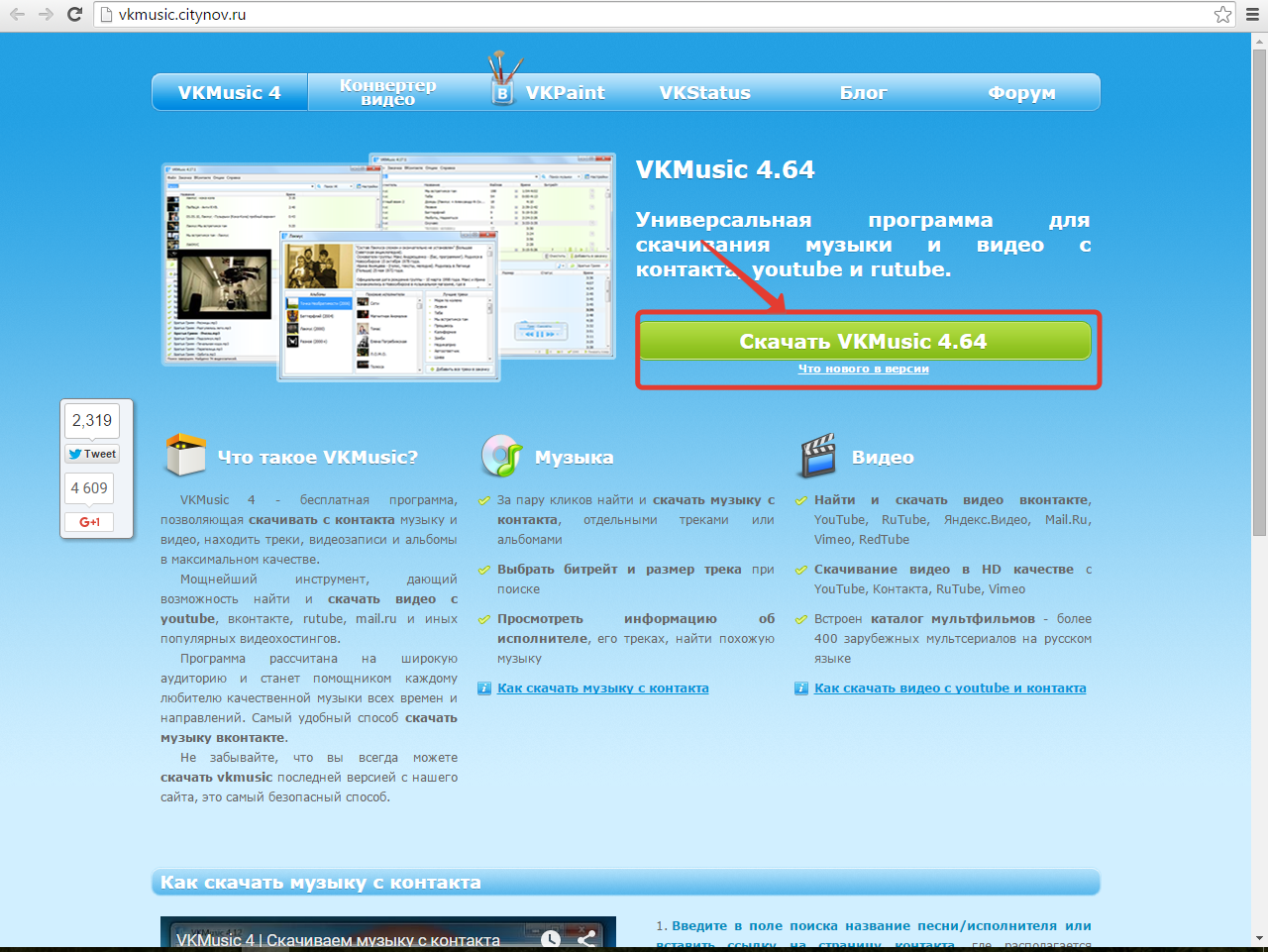
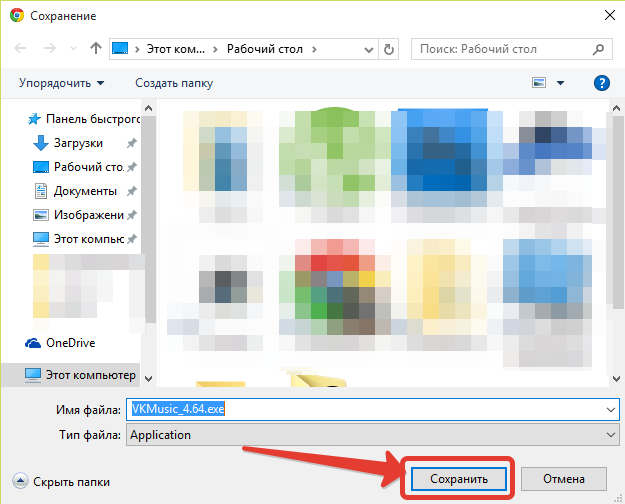
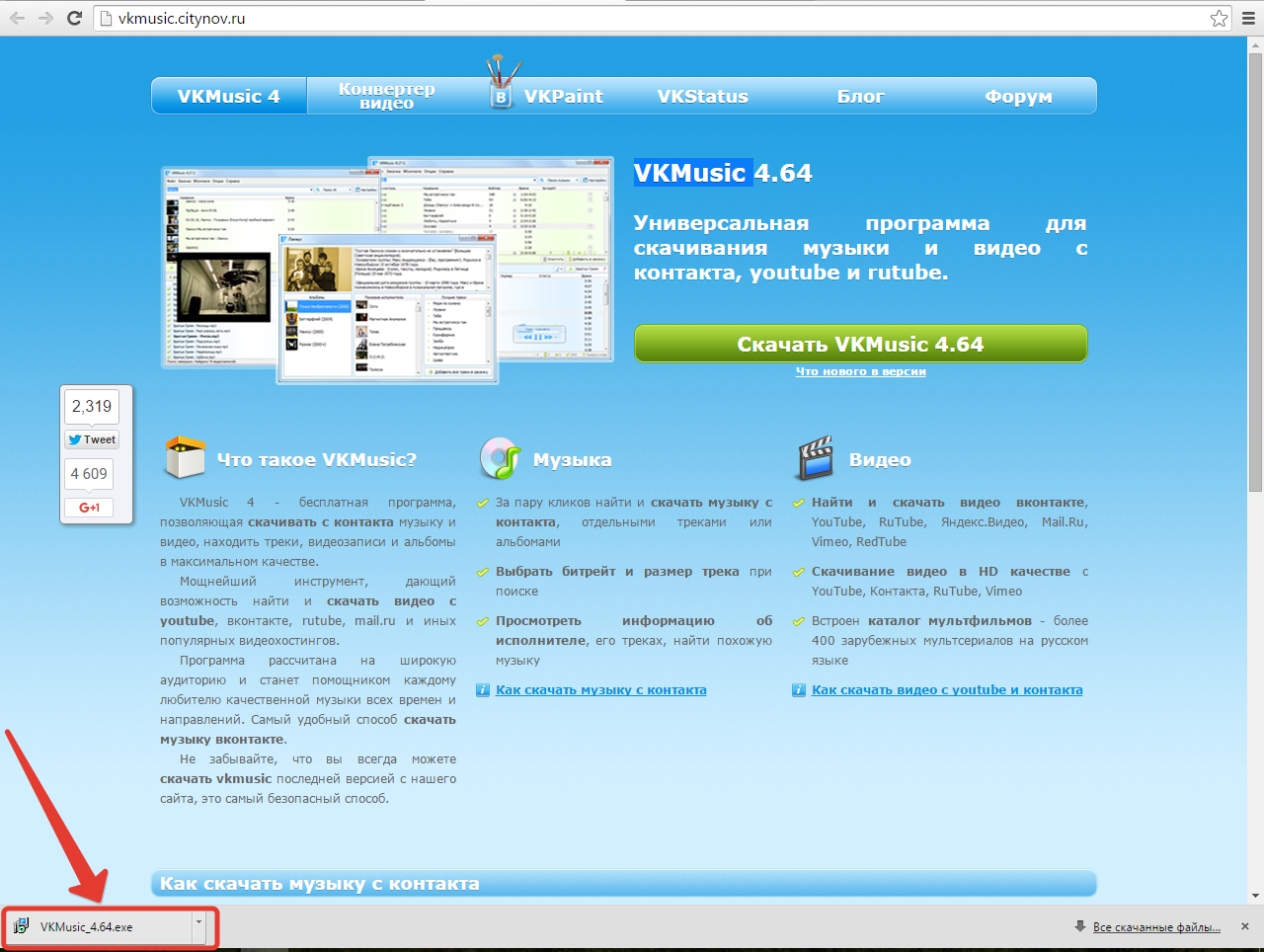
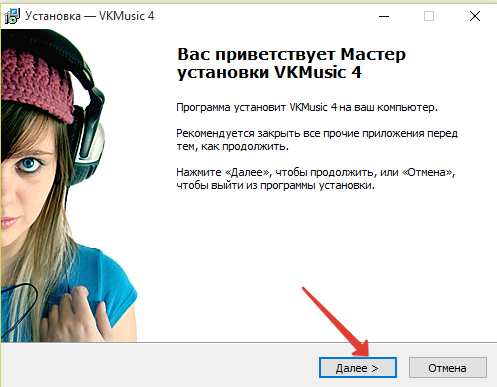
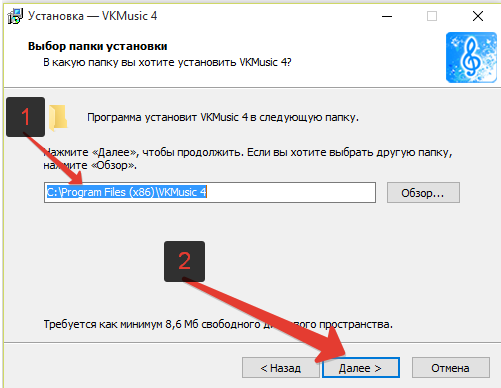
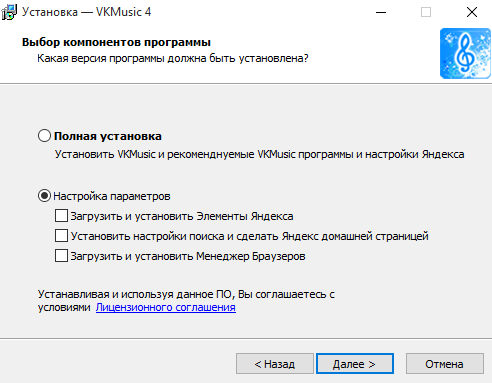


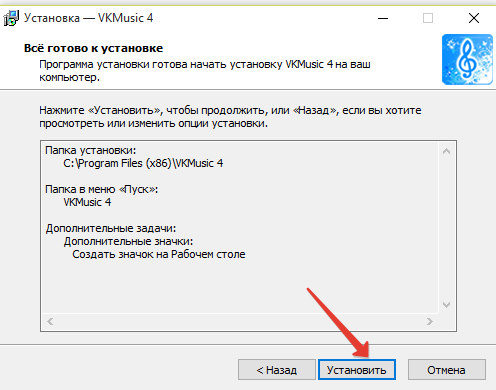
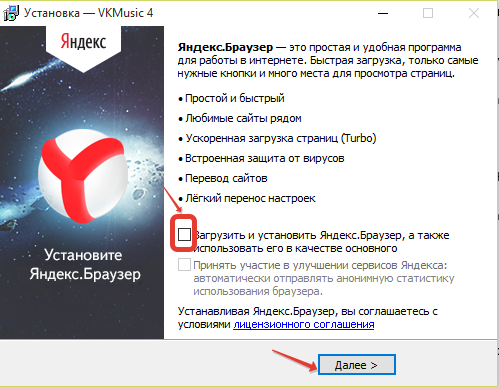
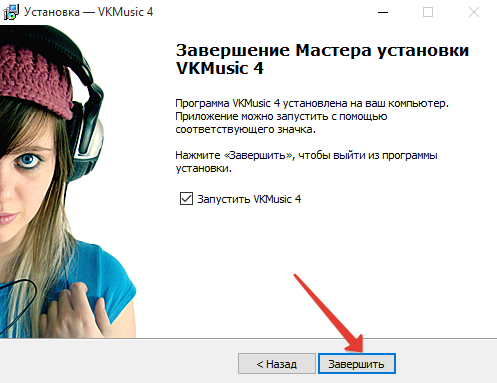
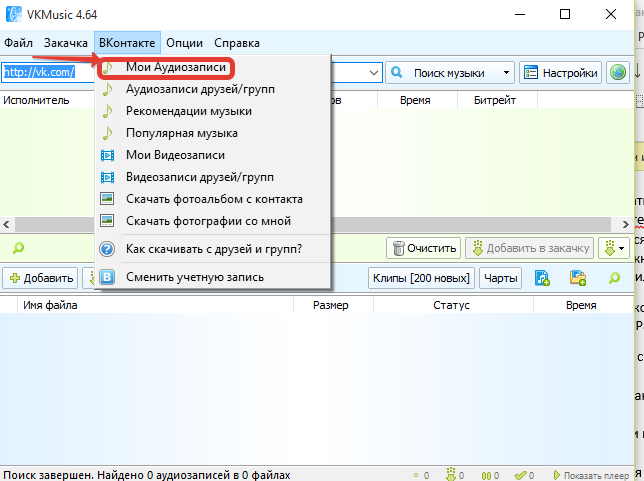
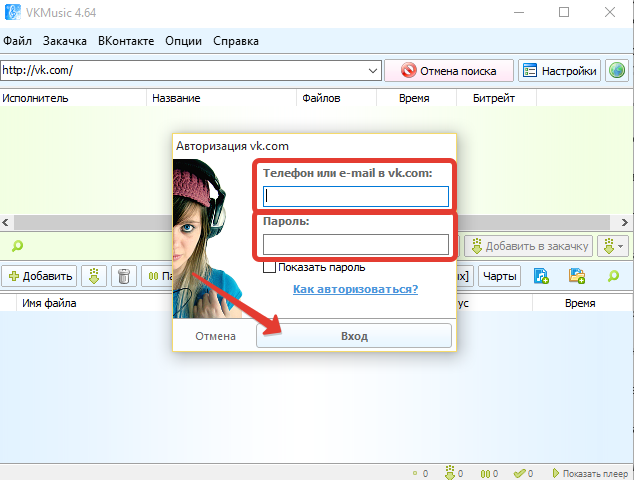
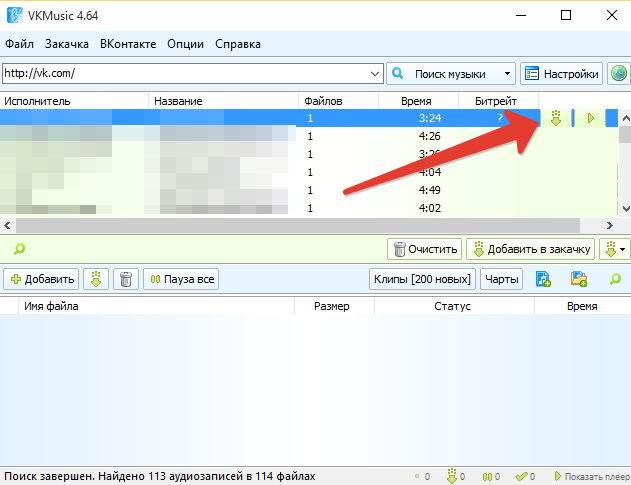
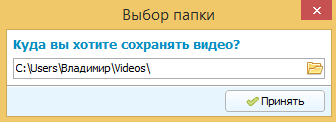
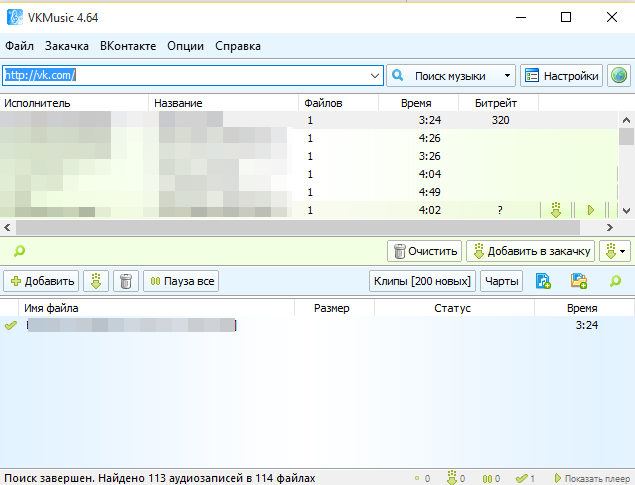
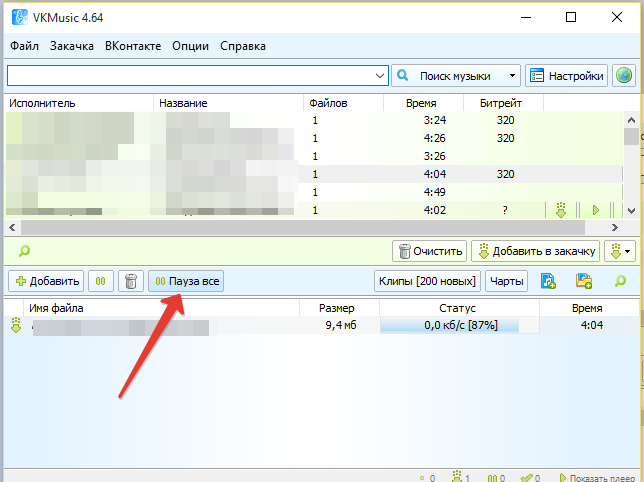
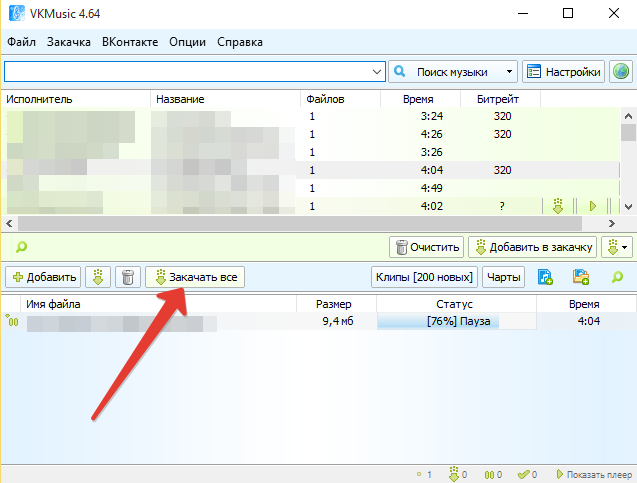
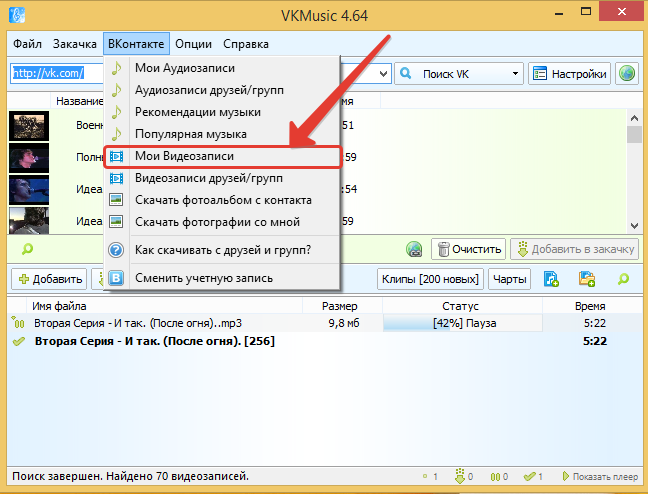
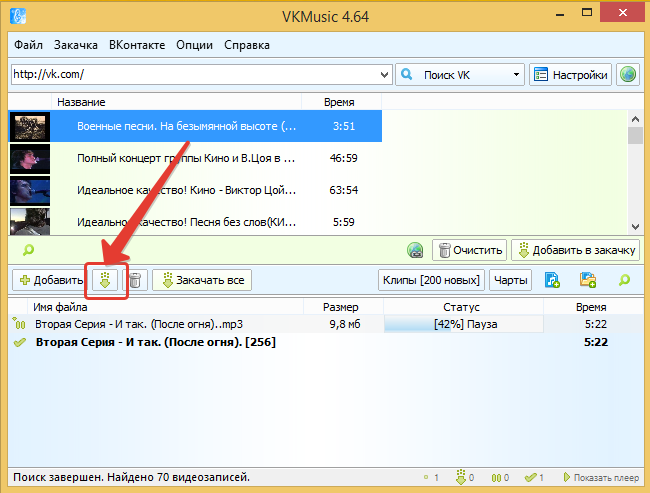

Оставить комментарий